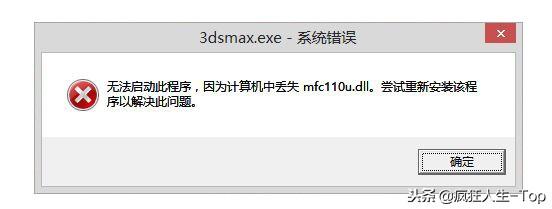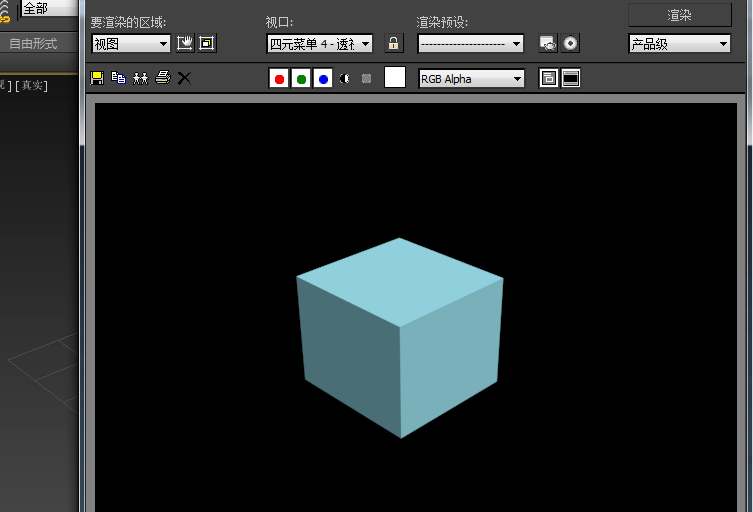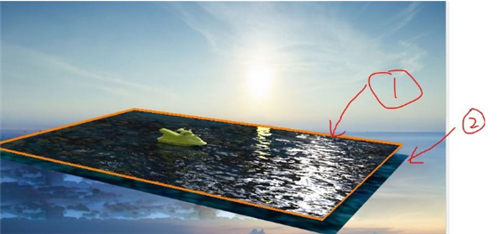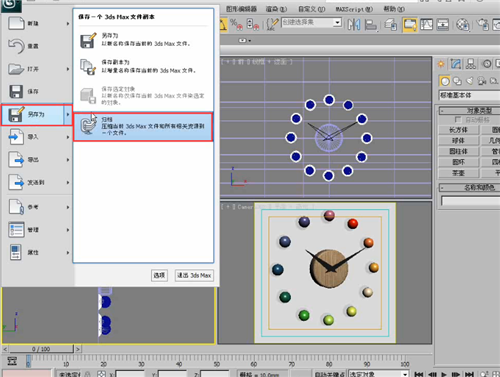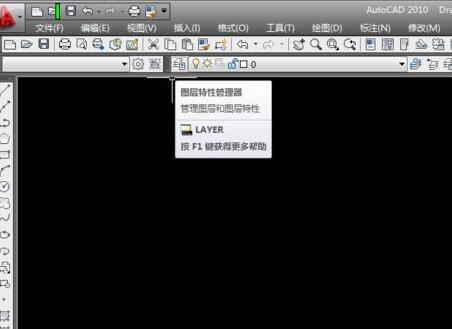草图大师如何把图片上传成材质的操作步骤详解(草图大师如何导入材质图片)优质
草图大师如何把图片上传成材质?当我们想要自定义草图大师的材质时。可不可以直接使用图片呢?本期。云渲染农场为您带来了草图大师把图片上传成材质的操作步骤详解。快来和我们一起看看吧!
草图大师把图片上传成材质的操作步骤详解
步骤一。以图中的正方体为例子讲解草图大师如何把图片上传成材质。要想给它赋予材质首先请点击如图箭头所示的选项。
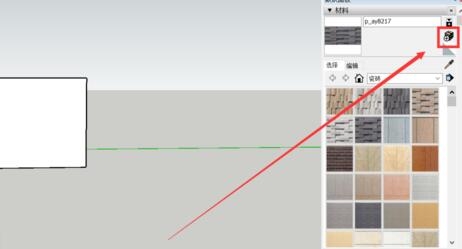
步骤二。点击之后会跳出新的菜单栏。选择如图所示的。使用纹理图像将图片上传成材质。
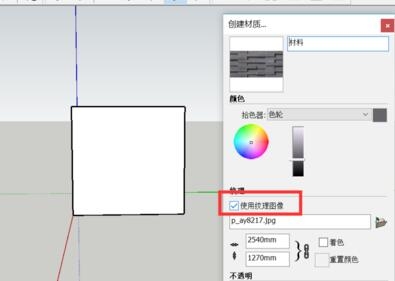
步骤三。选中之后点击如图箭头所示的打开按钮。这样就能找到电脑内地图片。在选择框内选中你将要作为材质的图片。选中之后点击下方的打开。开始选择草图大师图片上传成材质的素材。
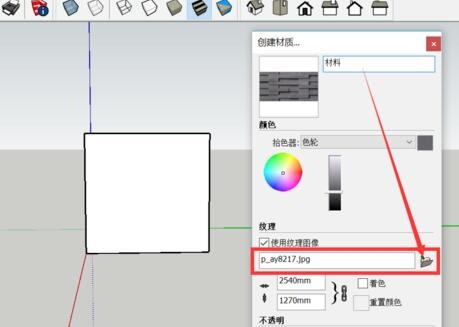
步骤四。这个时候菜单栏就会载入你选的图片。点击确定退出菜单栏。你会发现在材质栏中你刚刚选中的图片成为了一个新的材质。点击改材质。在油漆桶状态下点击物体。就能将草图大师把图片上传成材质贴在上面。如图所示。
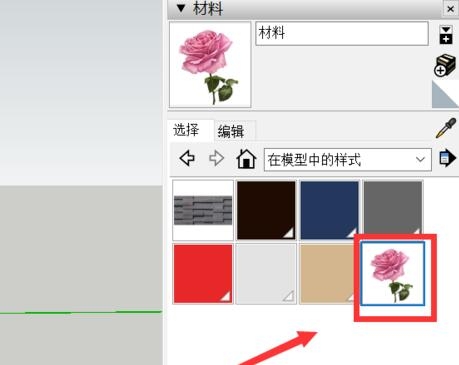
更多>>草图大师孤立选中的模型的操作步骤
以上就是云渲染农场为您带来的草图大师把图片上传成材质的操作步骤详解。希望本期的分享能够给您带来帮助。更多Sketchup模型素材分享。欢迎点击链接访问云渲染农场su模型板块哦!
更多精选教程文章推荐
以上是由资深渲染大师 小渲 整理编辑的,如果觉得对你有帮助,可以收藏或分享给身边的人
本文标题:草图大师如何把图片上传成材质的操作步骤详解(草图大师如何导入材质图片)
本文地址:http://www.hszkedu.com/18281.html ,转载请注明来源:云渲染教程网
友情提示:本站内容均为网友发布,并不代表本站立场,如果本站的信息无意侵犯了您的版权,请联系我们及时处理,分享目的仅供大家学习与参考,不代表云渲染农场的立场!
本文地址:http://www.hszkedu.com/18281.html ,转载请注明来源:云渲染教程网
友情提示:本站内容均为网友发布,并不代表本站立场,如果本站的信息无意侵犯了您的版权,请联系我们及时处理,分享目的仅供大家学习与参考,不代表云渲染农场的立场!